iPhone an den Projektor anschließen
Da sich immer mehr Menschen bei der Bewältigung ihrer täglichen Aufgaben auf ihr iPhone verlassen, suchen sie zunehmend nach Möglichkeiten, die Fähigkeiten dieser Geräte zu erweitern.
Die Möglichkeit, ein iPhone an einen Projektor anzuschließen, bietet Nutzern eine größere Vielseitigkeit für Präsentationen bei der Arbeit und für private Unterhaltungszwecke gleichermaßen.
Kurze Antwort: Mit Wi-Fi-, Bluetooth-, USB- und HDMI-Anschlüssen, die heute für viele Projektormodelle verfügbar sind, finden Sie sicher eine Option, die perfekt mit dem iPhone funktioniert.
Aber wie können Sie das erreichen? In diesem Artikel stellen wir Ihnen verschiedene Optionen vor, die den Anschluss Ihres Geräts einfacher denn je machen!
- Verbinden von iPhone und Projektor mit verschiedenen Methoden
- iPhone über Wi-Fi mit dem Projektor verbinden
- iPhone über Bluetooth mit dem Projektor verbinden
- iPhone mit dem Projektor verbinden ohne Wi-Fi
- iPhone über USB an den Projektor anschließen
- iPhone über HDMI an den Projektor anschließen
- Verbinden von iPhone und Projektor über Dongle
- Fehlerbehebung bei allgemeinen Problemen
- FAQs: Anschließen eines iPhone an einen Projektor
- iPhone an einen Projektor anschließen: Fazit
Verbinden von iPhone und Projektor mit verschiedenen Methoden
Das Verbinden Ihres iPhones mit einem Projektor ist jetzt noch einfacher! Mit den verschiedenen Verbindungsoptionen wie Wi-Fi, Bluetooth, USB oder HDMI finden Sie die perfekte Lösung für jeden Projektortyp, den Sie besitzen.
| Methode | Anschlussmöglichkeiten | Anforderungen | Einfacher Gebrauch | Bildqualität | Tonqualität |
|---|---|---|---|---|---|
| Wi-Fi | Drahtlos | Wi-Fi-fähiger Projektor oder Apple TV | Einfach | Gut | Gut |
| Bluetooth | Drahtlos | Bluetooth-fähiger Projektor | Einfach | Gut | Gut |
| Lightning auf HDMI/VGA-Kabel | Verkabelt | Lightning-auf-HDMI/VGA-Kabel, Projektor mit HDMI/VGA-Anschluss | Mäßig | Gut | Gut |
| USB | Verkabelt | Lightning-auf-USB-Kabel, Projektor mit USB-Anschluss | Mäßig | Gut | Gut |
| HDMI-Adapter | Verkabelt | Lightning auf HDMI-Adapter, Projektor mit HDMI-Anschluss | Einfach | Ausgezeichnet | Ausgezeichnet |
| Dongle | Verkabelt/drahtlos | Dongle mit den erforderlichen Anschlüssen, Projektor | Mäßig | Gut | Gut |
Vergewissern Sie sich, dass das Gerät die gewünschte Methode unterstützt, bevor Sie fortfahren, damit alles reibungslos und problemlos funktioniert.
So verbinden Sie Ihr iPhone über Wi-Fi mit dem Projektor

Verbinden Sie Ihr iPhone ganz einfach drahtlos mit einem Projektor! Egal, ob Sie einen Apple TV oder einen Wi-Fi-fähigen Projektor besitzen, Sie können das Bild Ihres Telefons schnell und einfach auf eine beliebige große Fläche übertragen.
Befolgen Sie einfach diese wenigen Schritte für beeindruckende Ergebnisse:
- Stellen Sie sicher, dass sowohl der Projektor als auch das iPhone mit demselben Wi-Fi-Netzwerk verbunden sind.
- Schalten Sie die Wi-Fi-Funktion am Projektor ein.
- Gehen Sie auf Ihrem iPhone zu "Einstellungen" > "Wi-Fi" und verbinden Sie sich mit dem Netzwerk des Projektors.
- Starten Sie die AirPlay-Funktion auf Ihrem iPhone, indem Sie vom unteren Rand des Bildschirms nach oben wischen und Screen Mirroring auswählen.
- Wählen Sie den Projektor aus der Liste der verfügbaren Geräte aus und klicken Sie auf "Verbinden".
- Sie sollten nun Ihren iPhone-Bildschirm auf dem Projektor sehen.
Verbinden von iPhone und Projektor über Bluetooth
Wenn Ihr Projektor Bluetooth-fähig ist, ist das Verbinden Ihres iPhone mit ihm ein Kinderspiel!
Befolgen Sie einfach diese Schritte:
- Schalten Sie Bluetooth sowohl auf dem Projektor als auch auf dem iPhone ein.
- Gehen Sie auf Ihrem iPhone zu Einstellungen > Bluetooth und stellen Sie eine Verbindung mit dem Projektor her.
- Sobald die Verbindung hergestellt ist, starten Sie die AirPlay-Funktion auf Ihrem iPhone und wählen Screen Mirroring.
- Wählen Sie den Projektor aus der Liste der verfügbaren Geräte aus und klicken Sie auf "Verbinden".
- Ihr iPhone-Bildschirm sollte nun auf dem Projektor angezeigt werden.
Verbinden von iPhone und Projektor ohne Wi-Fi
Sie können Ihre iPhone-Präsentationen auch ohne Wi-Fi-fähigen Projektor projizieren! Mit einem Lightning-auf-HDMI- oder einem VGA-Kabel ist die Verbindung im Handumdrehen hergestellt.
Dazu benötigen Sie allerdings einen speziellen Schalter von Lightning auf HDMI/VGA.
Wenn Sie auf der Suche nach einem wirklich vielseitigen Projektor sind, empfiehlt unser Expertenteam einen Bester Mini Beamer für iPhone. Diese Modelle zeichnen sich durch mühelose Anschlussmöglichkeiten aus und bieten den Nutzern eine Reihe von Funktionen, mit denen sie ihre Filmabende noch mehr genießen können!
Wenn Sie auf der Suche nach ansprechenden Projektormodellen sind, finden Sie hier unsere sechs besten Modelle für 2025:
- Hervorragende 4K-Bildqualität
- Stilvolles und hochwertiges Design
- Bezahlbarer Preis
- Intelligente Bildschirmanpassungstechnologie
- Leistungsstarke und hochwertige Harman Kardon-Lautsprecher
- Android TV 10.0 mit einer reichhaltigen Auswahl an Anwendungen und Funktionen
- Kurzdistanzprojektion, ideal für kleine Räume
- 4K-Auflösung mit geringer Eingangsverzögerung
- Android TV-Integration
- Kompatibel mit den wichtigsten Spielekonsolen
- Einfache Einrichtung mit flexiblen Bildanpassungsfunktionen
- 4K UHD-Auflösung mit 3.300 Lumen
- Langlebige Lichtquelle bis zu 20.000 Stunden
- HDR-Kompatibilität und SuperColor-Technologie
- Flexible Konnektivität mit HDMI, USB und mehr
- Bereit für 3D-Blu-ray mit 360-Grad-Ausrichtung
- Ordentliche 480p-Bildqualität mit Unterstützung für HDR10
- Einfaches und kompaktes Design
- Portabilität und lange Akkulaufzeit
- Dolby Digital Plus und Dolby Atmos
- Android 7.1 mit ausreichender Auswahl an Apps und Funktionen
- Sehr tragbar mit 180-Grad-Drehung
- Automatische Nivellierung, Fokus und Trapezkorrektur
- Zugriff auf eine breite Palette intelligenter Unterhaltungsoptionen
- Dedizierter Gaming-Hub
- Fesselnder 360-Grad-Sound mit externen Audio-Konnektivitätsoptionen
- Ultrakurzdistanz-Design
- Laserlichtquelle für langanhaltende und helle Leistung
- Integrierte Soundbar mit Dolby Digital 2.0
- Smart-TV-Schnittstelle mit Sprachsteuerung und Streaming-Apps
So schließen Sie Ihr iPhone über USB an den Projektor an
Sofern der Projektor über einen USB-Anschluss verfügt, können Sie Ihr Handy ganz einfach anschließen und alle Funktionen nutzen!
Befolgen Sie diese einfachen Schritte, um eine erfolgreiche Verbindung zwischen Ihrem Smartphone und dem Projektionsgerät herzustellen:
- Schließen Sie ein Ende des USB-Kabels an Ihr iPhone und das andere Ende an den USB-Anschluss des Projektors an.
- Wenn Ihr Projektor über einen integrierten Mediaplayer verfügt, können Sie die Mediendateien Ihres iPhones direkt über die Benutzeroberfläche des Projektors abrufen.
- Wenn Ihr Projektor nicht über einen integrierten Media Player verfügt, können Sie eine Media Player-App auf Ihrem iPhone verwenden, um Ihre Inhalte auf dem Projektor abzuspielen.
Anschließen des iPhone an den Projektor über HDMI
Eine HDMI-Verbindung ist eine großartige Möglichkeit, um Inhalte von Ihrem iPhone auf einem externen Display, z. B. einem Projektor, wiederzugeben.
Allerdings sind nicht alle iPhones mit dem erforderlichen Anschluss ausgestattet. In diesen Fällen ist ein Adapter erforderlich, um die Kompatibilität zwischen den Geräten zu gewährleisten.
Für eine nahtlose Verbindung und projizierte Unterhaltung gehen Sie folgendermaßen vor:
- Kaufen Sie einen HDMI-Adapter, der mit Ihrem iPhone kompatibel ist. Apple bietet einen Lightning-auf-HDMI-Adapter an, aber es gibt auch Optionen von Drittanbietern.
- Verbinden Sie ein Ende des HDMI-Kabels mit dem Adapter und das andere Ende mit dem Projektor.
- Schließen Sie den Adapter an den Lightning-Anschluss Ihres iPhones an.
- Schalten Sie den Projektor ein und wählen Sie die entsprechende Eingangsquelle.
- Ihr iPhone-Bildschirm sollte nun auf dem Projektor angezeigt werden.
Verwenden eines Dongles: So schließen Sie das iPhone an den Projektor an
Ein Dongle ist eine großartige Möglichkeit, Ihr iPhone mit einem Projektor zu verbinden! Schließen Sie das Gerät einfach an den Lightning-Anschluss Ihres iPhones an und befolgen Sie diese Schritte, um Streaming- oder Präsentationsfunktionen zu nutzen.
Maximieren Sie die Anschlussmöglichkeiten mit diesem kleinen, aber leistungsstarken Tool.
- Kaufen Sie einen Dongle, der mit Ihrem iPhone kompatibel ist und über die erforderlichen Anschlüsse für den Anschluss an Ihren Projektor verfügt. Je nach Projektor benötigen Sie möglicherweise einen HDMI- oder VGA-Adapter.
- Schließen Sie den Dongle an den Lightning-Anschluss Ihres iPhones an.
- Schließen Sie das andere Ende des Dongles an den Projektor an.
- Schalten Sie den Projektor ein und wählen Sie die entsprechende Eingangsquelle.
- Ihr iPhone-Bildschirm sollte nun auf dem Projektor angezeigt werden.
Fehlerbehebung bei häufigen Problemen

Wenn Sie versuchen, Ihr iPhone an einen Projektor anzuschließen, kann es sein, dass Sie auf einige technische Schwierigkeiten stoßen. Im Folgenden finden Sie Tipps zur Behebung der häufigsten Probleme, damit Sie erfolgreich arbeiten können.
Vom Projektor kommt kein Bild oder Ton. Vergewissern Sie sich, dass der Projektor eingeschaltet und auf die richtige Quelle eingestellt ist. Vergewissern Sie sich, dass alle Kabel richtig angeschlossen sind, um eine klang- und bildreiche Präsentation zu gewährleisten!
Schlechte Bildqualität. Stellen Sie sicher, dass der Bildschirm Ihres iPhones für den Projektor optimiert ist, indem Sie die Kompatibilität überprüfen. Passen Sie ggf. die Auflösungseinstellungen am Projektor an, um ein hochwertiges projiziertes Bild zu erhalten.
Die Verbindung bricht ständig ab. Vergewissern Sie sich, dass Ihre Geräte ordnungsgemäß mit einem einzigen Wi-Fi-Netzwerk synchronisiert sind, und stellen Sie sicher, dass die Bluetooth-Verbindung stabil ist.
FAQs: Anschließen eines iPhones an einen Projektor
Wie kann ich mein iPhone an einen Projektor anschließen?
Abhängig von den verfügbaren Ressourcen sind Wi-Fi, Bluetooth, USB-Kabel und -Anschlüsse, HDMI-Verbindungen oder sogar ein Dongle eine praktikable Option.
Warum lässt sich mein iPhone-Bildschirm nicht auf dem Projektor spiegeln?
Einige mögliche Ursachen für dieses Problem sind ein inkompatibler Anschluss, eine veraltete Software oder ein nicht funktionierender Projektor. Um die Kompatibilität zwischen den Geräten und eine erfolgreiche Verbindung sicherzustellen, sollten Sie die Hardware- und Softwareanforderungen von Projektor und iPhone überprüfen.
Kann man AirPlay auch ohne Apple TV verwenden?
Mit AirPlay müssen Sie kein Apple TV besitzen, um alle Funktionen nutzen zu können. Schließen Sie Ihren Wi-Fi-fähigen Projektor oder ein anderes kompatibles Gerät eines Drittanbieters an und erleben Sie den unglaublichen Komfort des Audio- oder Videostreamings direkt von jedem iOS-Gerät!
iPhone an den Projektor anschließen: Fazit
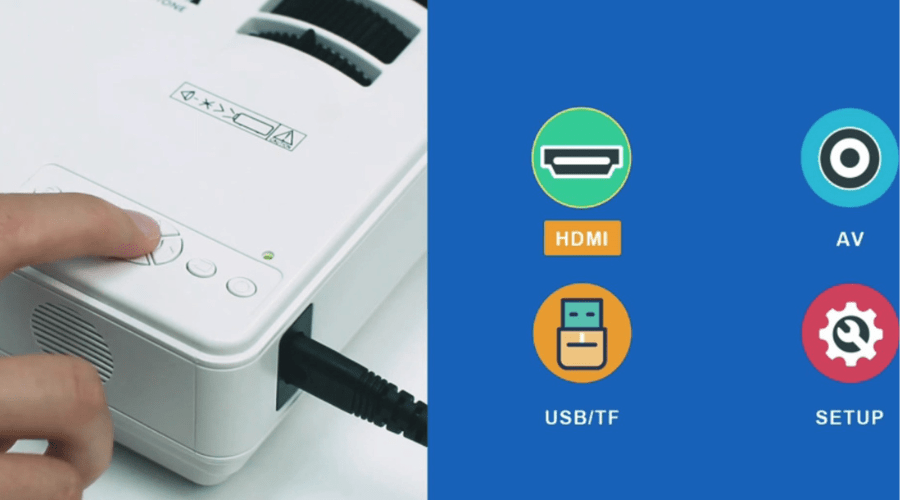
Erschließen Sie die Kraft der Projektion! Es war noch nie so einfach, Ihr iPhone mit einem Projektor zu verbinden.
Finden Sie heraus, welche der zahlreichen Möglichkeiten für Sie die richtige ist - ob Wi-Fi, Bluetooth, USB-Kabel oder HDMI mit einem Adapter im Schlepptau.
Mit den hier beschriebenen einfachen Schritten - vergessen Sie nicht, zuerst zu prüfen, ob Ihr Projektor das Gerät unterstützt, das Sie verwenden möchten - können Sie ohne Komplikationen projizieren.






